Como configurar conta de e-mail no Iphone
30 de junho de 2020
E aí, tudo certo?
Hoje trouxemos um tutorial de como você pode configurar uma conta de e-mail no Iphone. ??
Caso você queira saber como configurar uma conta de e-mail no Android, veja esse tutorial.
Sem mais delongas, vamos lá!
Passo 1
Acesse a opção Ajustes.
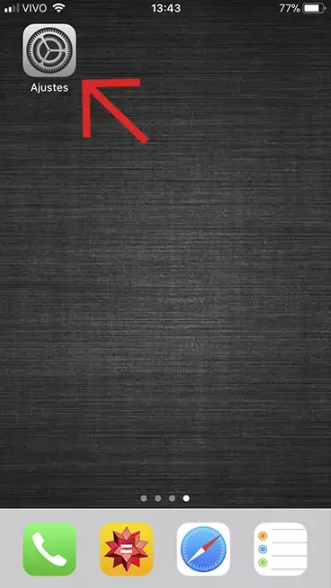
Passo 2
Acesse a opção Contas e Senhas.
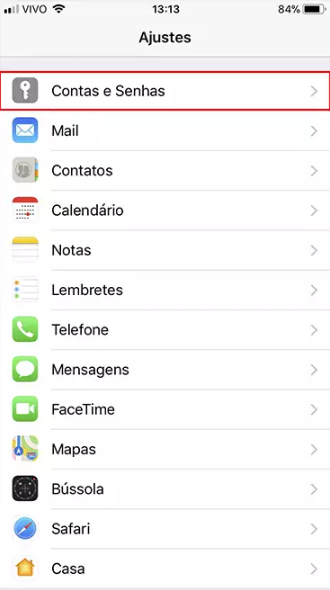
Passo 3
Na tela seguinte, clique em Adicionar Conta.
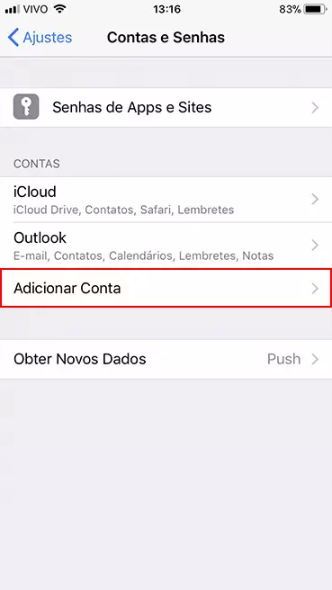
Passo 4
Em seguida, clique em Outra.
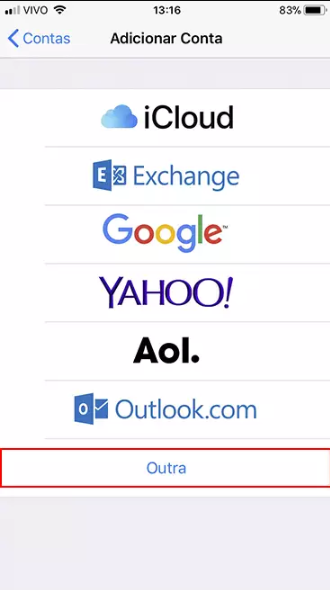
Passo 5
Agora você deve clicar em Adicionar Conta de E-mail.
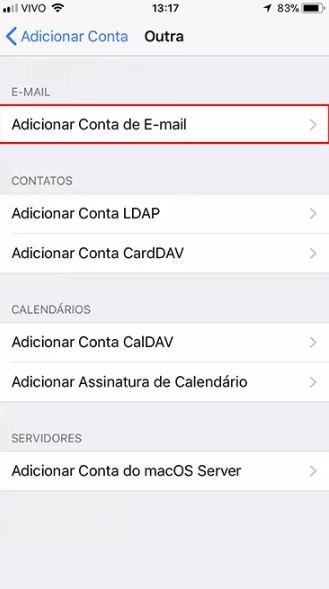
Passo 6
O sexto passo é inserir as informações de conta.
Atenção, a senha deve ser igual à senha utilizada no Webmail. Após inserir as informações, clique em Seguinte.
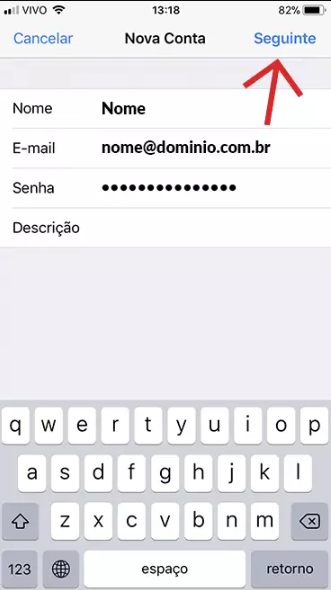
Passo 7
Agora você deve escolher se sua conta de e-mail será IMAP ou POP, clicando sobre os ícones no topo da tela.
Se você deseja configurar uma conta IMAP, vá para o Passo 7.1.1;
Se você deseja configurar uma conta POP, vá para o Passo 7.1.2.
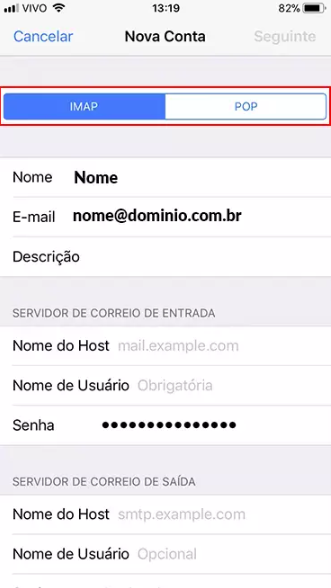
Passo 7.1.1 – Configuração de conta IMAP
Preencha os dados para conta IMAP conforme nosso exemplo abaixo. ?
Ao terminar de preencher, clique em Seguinte.
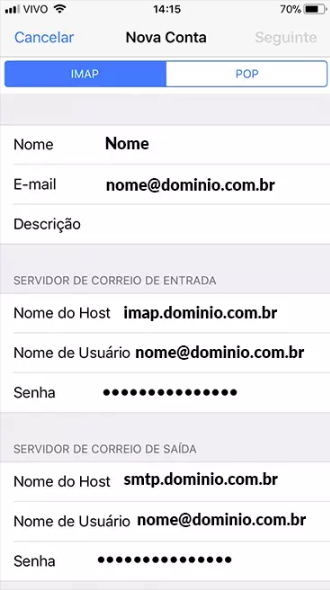
Caso você receba uma mensagem como a da imagem abaixo, é só clicar em continuar.
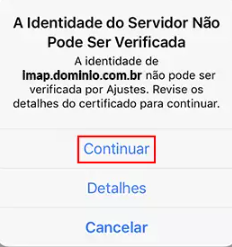
Passo 7.1.2 – Configuração de conta POP
Preencha os dados para conta POP conforme nosso exemplo abaixo. ?
Ao terminar de preencher, clique em Seguinte.
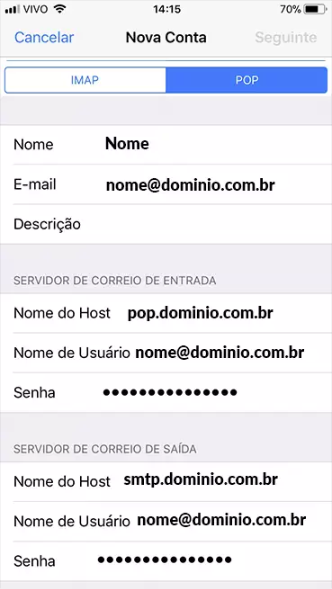
Caso você receba uma mensagem como a da imagem abaixo, é só clicar em continuar.
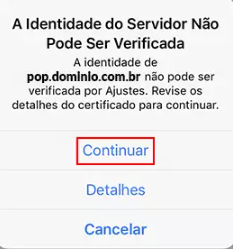
Tudo pronto!
Seguindo os passos acima você poderá configurar uma conta de e-mail no Iphone.
Se restou alguma dúvida, é só entrar em contato com a gente!